Sabemos que algunos de vosotros habéis tenido problemas con los gatillos y gamepads de vuestro Aya Neo Next. Sólo para descartar cualquier problema de software esta es una guía para actualizar e instalar el último firmware gamepad para el Aya Neo Next.
Para empezar, dirígete a la página de descargas de Aya Neo y descarga el firmware más reciente. Sería la versión AN109 en el momento de escribir estas líneas.
NOTA: Aya Neo ha publicado la versión v110 del controlador, descárgalo desde aquí.
Calibración de Aya Neo
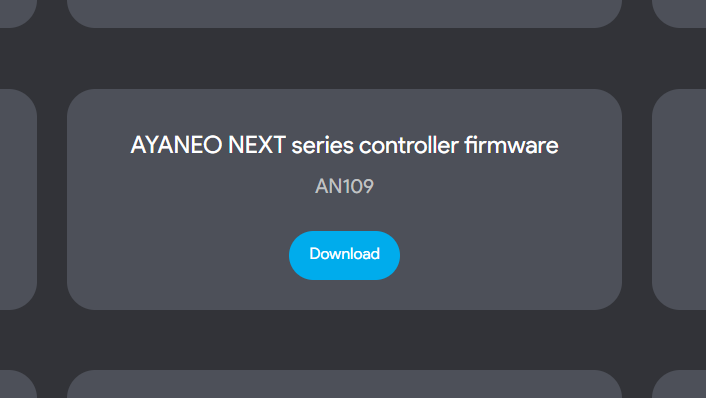
Haz clic en “Descargar”. Esto descargará un archivo ZIP llamado ‘AN109_20220309.zip’. Encuéntralo, haz clic con el botón derecho y pulsa “Extraer todo” para extraer el contenido del archivo.
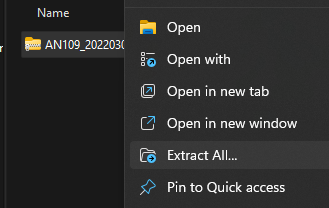
Pulsa “Extraer” y abre la nueva carpeta. Dentro encontrarás dos archivos. Un archivo de imagen con los detalles de la actualización y un archivo EXE. Si abres la aplicación ahora no podrás instalar la actualización. Verás esta ventana.
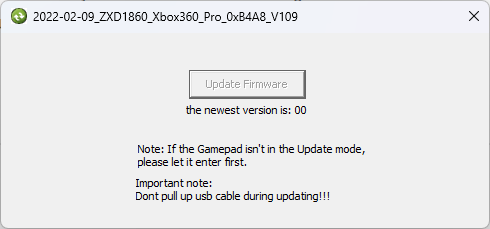
El botón “Actualizar Firmware” aparece en gris porque el dispositivo no está en Modo Actualización. Para acceder al modo de actualización, apague primero el dispositivo y déjelo apagado durante al menos diez segundos. Mientras está apagado, mantenga pulsado el joystick izquierdo (LS) y pulse el botón de encendido para encenderlo. Deja que el dispositivo arranque.
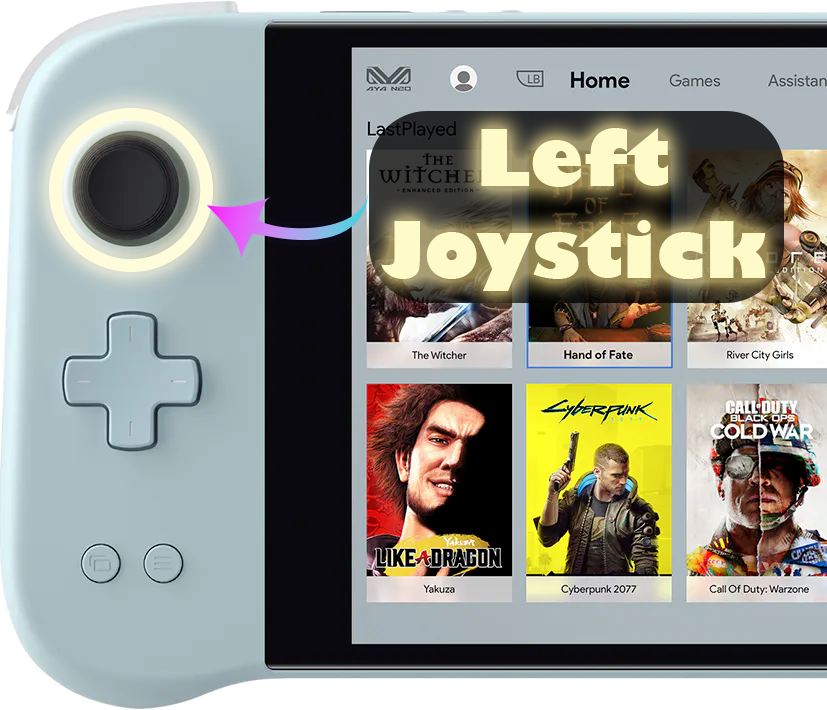
Una vez arrancado, suelta el joystick e inicia sesión como de costumbre. Navega de nuevo a la aplicación y si has conseguido entrar en el Modo Actualización verás que el botón ya no estará en gris. Siéntase libre de hacer clic en Actualizar Firmware y seguirá adelante y se actualizará. Si no está en gris, tendrás que repetir el proceso para poner el dispositivo en Modo Actualización hasta que funcione.
Una vez hecho esto, podemos calibrar el dispositivo.
- Mantenga pulsados el botón de ventana y los cuatro botones ABXY durante aproximadamente dos segundos, hasta que el aparato vibre.
- En los diez segundos siguientes a la vibración, gira AMBOS joysticks tres veces en cualquier dirección Y pulsa ambos gatillos (LT y RT) tres veces. El aparato volverá a vibrar cuando finalice la calibración.
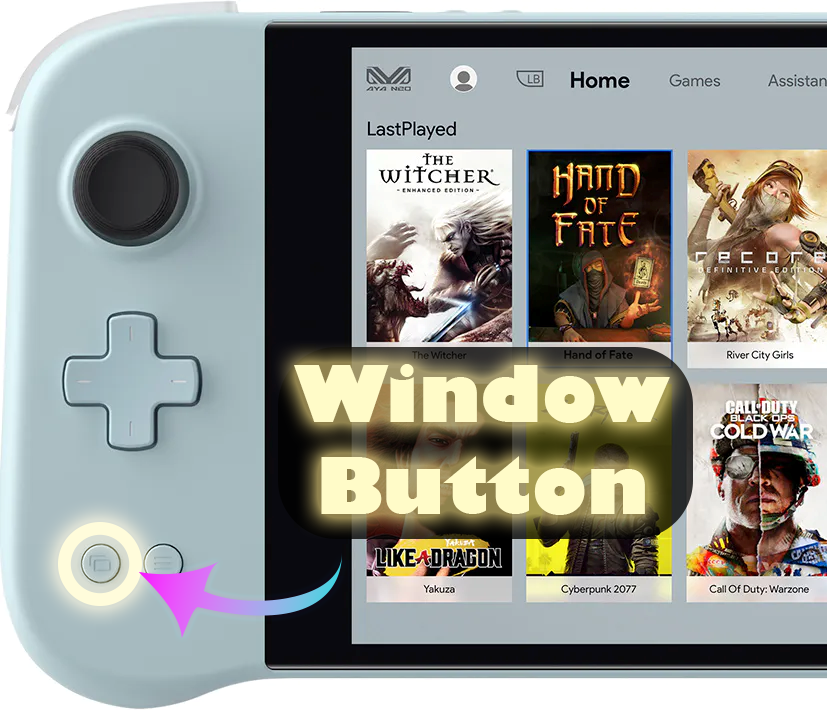
Si desea conocer otros métodos para calibrar su dispositivo, consulte a continuación.
NOTA: El gamepad no funcionará a menos que se esté ejecutando Aya Space. Puede descargarse desde la página de descargas de Aya Neo.
Calibración de Windows
Si el método anterior no funciona, existe un método de calibración integrado en Windows que se detalla a continuación.
Para calibrar dentro de Windows primero tenemos que abrir Windows Ejecutar, si usted tiene un teclado conectado esto se puede hacer pulsando Windows + R, si no abrir el menú de inicio y la búsqueda de ‘Ejecutar’.

Una vez abierto escribe joy.cpl y pulsa ‘OK’.

Se abrirá esta ventana, Windows verá tu mando como un mando de XBOX 360, no pasa nada.

Haga clic en “Propiedades”. Se abrirá esta pantalla.

Puede utilizarlo para probar su controlador.
- El eje Z son los botones de disparo
- La rotación X es el movimiento horizontal del joystick derecho.
- La rotación Y es el movimiento vertical del joystick derecho.
- Eje X / Eje Y es el movimiento del Joystick Izquierdo
- La punta del sombrero de vídeo es el D-Pad
- Los botones son todos los botones de tu dispositivo: A, B, X, Y, LB, RB, LS, RS, LC y RC. Se iluminarán al pulsarlos.
Si todos funcionan bien, lo más probable es que no necesites calibrar el dispositivo. Pero si lo haces, haz clic en “Configuración” y verás esta pantalla.

Haga clic en “Calibrar” para iniciar el proceso de calibración.

Realice el proceso siguiendo las instrucciones para calibrar su controlador. Una vez que hayas terminado, volverás a la página de configuración y podrás ir a la página de prueba para ver cómo te ha ido. Si no estás contento, vuelve a Configuración y haz clic en “Restaurar valores predeterminados”. Si es así, puedes seguir adelante y utilizar tu mando recién calibrado.
Gamepad-Tester.com
Gamepad Tester es un sitio web muy conocido en la comunidad, ofrece una forma fácil y accesible de probar los mandos de tu gamepad. Incluso ofrece información adicional y más detallada que Windows. Visite el sitio web. Aparecerá esta pantalla.

Pulsa cualquier botón para empezar y se cargará la interfaz de pruebas.
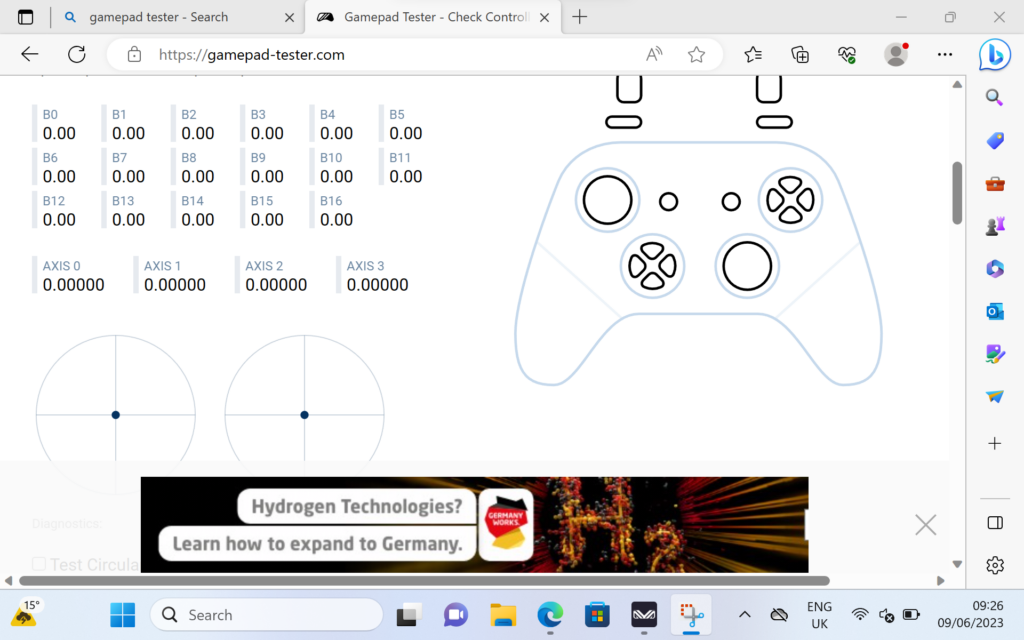
Desde aquí se puede ver con precisión el ángulo y la fuerza que los joysticks, desencadena un


